Программы для поиска дубликатов файлов
При необходимости освободить пространство на жестком диске или любого другом типе накопителя хорошо помогают программы, позволяющие находить и удалять дубликаты файлов. Некоторые из таких приложений предназначены специально для выполнения данной задачи, другие имеют соответствующую функцию (помимо прочих).
- Условно-бесплатная программа
- Бессрочная лицензия: 3000 руб, подписку 250 руб./мес. или 1750 руб./год
Программа Carambis Cleaner , в отличие от Duplicate Cleaner, является многофункциональной утилитой для очистки системы от мусора. Одна из функций приложения — поиск и удаление дубликатов файлов, хотя ее возможности в этом плане скромней, особенно с учетом ограничений бесплатной версии (программа отображает только первые 10 найденных дубликатов). Программа Carambis Cleaner подходит для операционных систем Windows XP/7/8/10 (32-бит/64-бит), интерфейс имеет полный перевод на русский язык.
В список функций программы Carambis Cleaner входит:
- Очистка системы (раздела жесткого диска, куда установлена ОС) от мусорных файлов — кэш, журналы, временные файлы программ, ошибочные записи реестра и т.д.
- Удаление программ (обычное удаление без последующей очистки от мусора).
- Удаление файлов без возможности восстановления.
- И удаление дубликатов файлов.
Хоть из всего перечисленного нас интересует только последний пункт, в целях освобождения дискового пространства не будет лишним использовать функцию очистки системы.

Перед началом рекомендуем открыть настройки программы, где можно установить уровень точности сравнения аудио и/или изображений (по умолчанию установлено 80%). Делается это во вкладке «Дополнительно» настроек программы. Можете оставить, как есть либо увеличить уровень точности до 100%, что позволит программе находить только точные копии файлов (к сожалению, это относится только к аудио и изображениям).

Теперь можно приступить к поиску дубликатов:
- В основном окне программы запустите функцию «Найти дубликаты».

- Кликните по кнопке «Добавить папку…» и укажите директорию либо диск (раздел диска, флешку).

- Кликните по кнопке «Найти».

- Дождитесь окончания процесса сканирования. В левой части окна программы будут указаны имена файлов. Кликните по любому из них, чтобы просмотреть список обнаруженных дубликатов. Затем отметьте файлы, которые следует удалить, и кликните по кнопке «Удалить выбранные».

AllDup — мощная бесплатная программа для поиска дубликатов файлов
Бесплатная программа AllDup доступна на русском языке и содержит все необходимые функции и настройки, имеющие отношение к поиску дубликатов файлов на дисках и в папках Windows 10 – XP (x86 и x64).
Среди прочего поддерживается поиск на нескольких дисках, внутри архивов, добавление фильтров файлов (например, если нужно найти только дубликаты фотографий или музыки или исключить файлы по размерам и другим характеристикам), сохранение профилей поиска и его результатов.
По умолчанию, в программе сравнение файлов происходит только по их именам, что не очень разумно: рекомендую сразу после начала использование включить поиск дубликатов только по содержимому или хотя бы по имени и размеру файла (эти настройки можно изменить в «Метод поиска»).

При поиске по содержимому файлы в результатах поиска сортируются по их размеру, доступен предварительный просмотр для некоторых типов файлов, например, для фотографий. Чтобы удалить ненужные дубликаты файлов с диска, отметьте их и нажмите кнопку слева вверху в окне программы (Файл-менеджер для операций с выбранными файлами).

Выберите, полностью ли их удалить или переместить в корзину. Допустимо не удаление дубликатов, а их перенос в какую-либо отдельную папку или же переименование.

Подводя итог: AllDup функциональная и настраиваемая утилита для быстрого и удобного поиска дубликатов файлов на компьютере и последующих действий с ними, к тому же с русским языком интерфейса и (на момент написания обзора) чистая от какого-либо стороннего ПО.
Скачать AllDup можно бесплатно с официального сайта http://www.allsync.de/en_download_alldup.php (там же присутствует и portable версия, не требующая установки на компьютер).
Как удалить повторяющуюся информацию в папках с компьютера
Регулярное удаление дубликатов, увеличивает место на дисках и помогает оптимизировать работу компьютера.
Удалить дубли с компьютера можно несколькими способами:
- Самостоятельно просматривая каждую папку. Несомненно, это худший вариант, так как процесс долгий и кропотливый, а в результате можно многое пропустить.
- С помощью командной строки. Встроенных средств для поиска дубликатов у Windows нет, но можно воспользоваться командной строкой PowerShell.На её основе прописаны сотни скриптов, среди которых есть и скрипты по удалению дублей. Опытные пользователи могут прописать их и сами, в том числе настроив таким образом, чтобы не удалять файлы сразу, а только отобразить список. Однако такой способ не подойдёт для новичков.
- Воспользоваться программой. В интернете огромное количество специальных приложений для поиска и удаления дубликатов.Они отличаются методом поиска, например по названию, размеру или содержанию файла. Многообразие же позволяет выбрать подходящий конкретному пользователю.
Справка! Некоторые приложения вычищают автоматически только часть мусора и не могут самостоятельно решить, какой из дубликатов следует удалить. Работу по удалению здесь приходится завершать вручную.
Программы по поиску копий аудиофайлов
Программы по поиску копий аудиофайлов точно пригодятся меломанам, хранящим у себя на ПК большие объёмы музыки, и в особенности тем, кто любит скачивать различные подборки музыки, ведь в таких подборках очень часто попадаются одинаковые композиции. Статистика такова, что примерно каждая десятая аудиозапись из сезонных подборок лучшей музыки уже есть у вас на ПК. Вот и считайте, если у вас на ПК, к примеру, сто гигабайтов музыки, то как минимум десять из них — дубликаты.
Ситуацию осложняет ещё и то, что такие файлы могут отличаться и по названию, и по размеру. Единственный критерий, по которому можно найти подобные копии – это аудиодорожка, которую можно отличить либо на слух, либо при помощи специальных программ. О лучших программах способных находить дубликаты аудиофайлов мы и поговорим далее.
Music Duplicate Remover
Лучшими качествами программы Music Duplicate Remover считаются её скорость и качество поиска. Принцип её работы заключается в том, что она прослушивает все аудиозаписи и запоминает их, а затем сравнивает друг с другом и ищет совпадения. Разумеется, такая процедура занимает гораздо больше времени, чем проверка универсальных программ, а потому скорость здесь быстрая лишь если сравнивать её с подобными программами. Средняя продолжительность проверки составляет около двух часов на сто гигабайт файлов (что, между прочим,около трёх композиций в секунду).
Audio Comparer
Программа Audio Comparer довольно сильно похожа на предыдущий вариант как по принципу поиска, так и по результативности. Она не уступает ей ни в скорости, ни в точности. Отдельно стоит упомянуть о наличии в ней своеобразного мастера, помогающего пользователям разобраться в основных принципах программы, когда они только начинают работать с ней.
Dupe Guru Music Edition
Ещё одна программа, заслуживающая вашего внимания – это Dupe Guru Music Edition. Даже оригинальная версия программы Dupe Guru является вполне конкурентоспособной и может похвастаться отличной скоростью и точностью. Но что особенно интересно, так это небольшая доработка сделанная разработчиками в версии Music Edition.
В работе программ, ищущих дубликаты существует такое понятие, как “оригинал файла”, которое обозначает файл, который не будет считаться копией и после очистки останется у вас на ПК. Обычно в качестве оригинала выступает тот файл, который был найден раньше его копий; в редких случаях его дают выбрать пользователю.
Но Dupe Guru Music Edition, кроме обычного сравнения по звуку, делает также сравнение и по качеству аудиофайла и после окончания проверки делает оригиналом тот файл, качество которого было выше, чем у остальных. То есть после удаления копий у вас на ПК останется только самая качественная версия композиции.
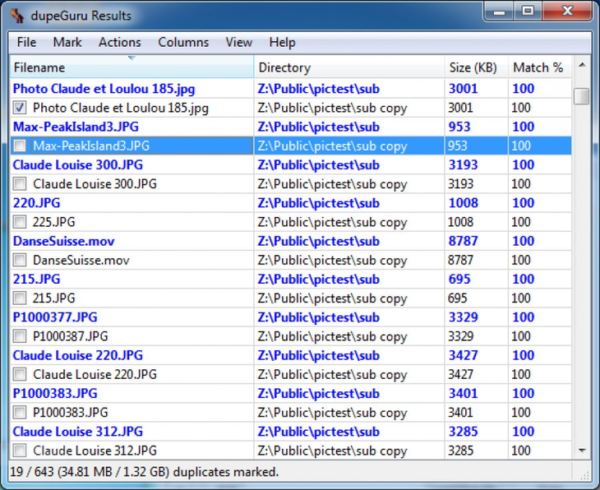
Как использовать «Поиск дубликатов файлов»
Это приложение существует уже некоторое время, и его устаревший интерфейс более чем очевиден. Можно с уверенностью сказать, что он не обновлялся какое-то время, но это только потому, что в этом нет необходимости. Этот искатель титульных дубликатов файлов легкий и довольно хорошо умеет обнаруживать дубликаты.
Приложение имеет единый экран, содержащий все необходимые параметры для настройки поиска. Главное, что вам нужно сделать, это нажать кнопку с многоточием рядом с полем Каталог.
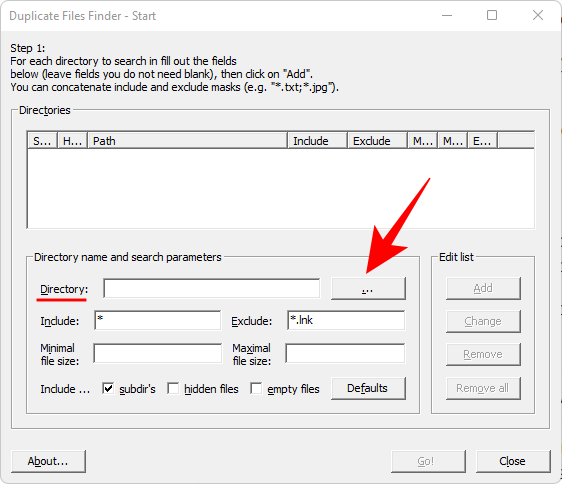
И выберите, какой диск или папку вы хотите просканировать, затем нажмите ОК.
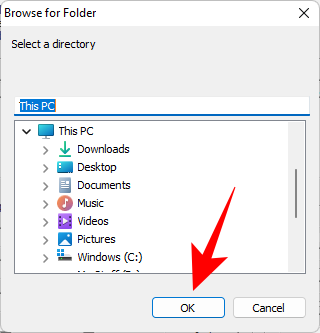
Остальные параметры говорят сами за себя и не отличаются от того, что мы видели в других средствах поиска дубликатов файлов. После того, как вы указали свой поиск (или оставили поля, которые вам не нужны, пустыми), нажмите «Добавить».
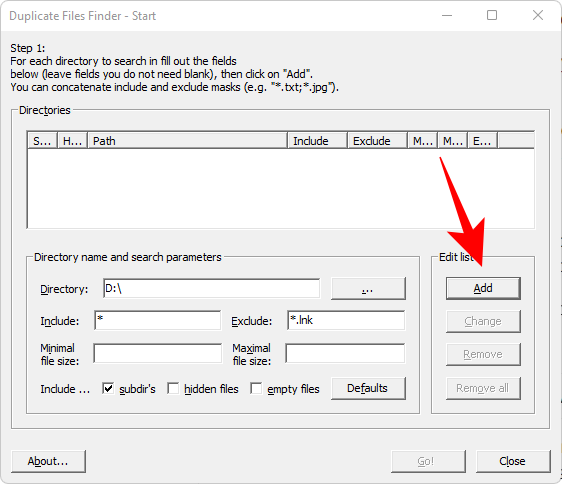
Затем нажмите Go! чтобы начать поиск.
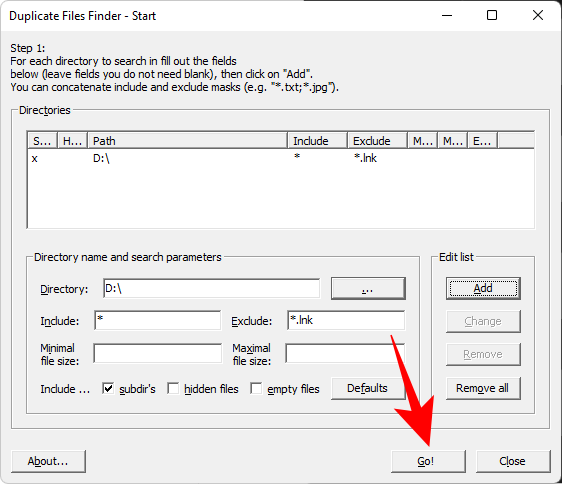
После завершения сканирования вы получите список повторяющихся файлов. Чтобы удалить файл (или несколько файлов), выберите их, щелкните правой кнопкой мыши и выберите «Удалить все дубликаты этого файла».
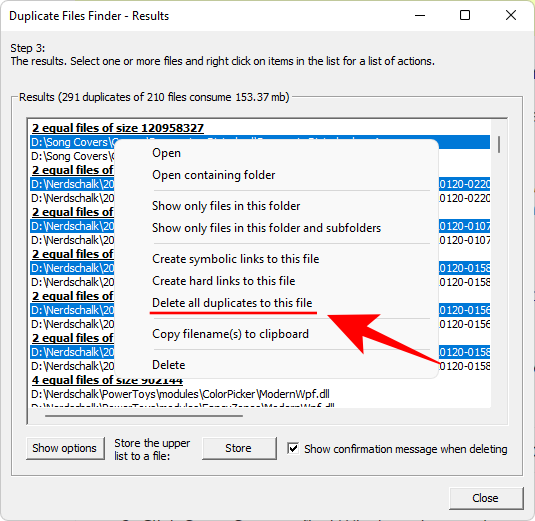
Duplicate Files Finder может выглядеть как приложение из темных веков, но это удобный небольшой легкий инструмент, у которого больше возможностей, чем у большинства так называемых «искателей файлов» современности.
Загрузка и установка программы AllDup
Программу можно загрузить бесплатно с официального сайта AllDup. Ниже ссылка на раздел загрузки:
Программа доступна в двух вариантах: обычном установочном и портативном (Portable). Портативный отличается тем, что не требует установки на компьютер, т. е. программу можно будет запускать прямо из скачанной папки.
Для скачивания нажмите кнопку «Server #1», либо «Server #2» или «Server #3» (если по первой кнопке скачивания не происходит, даны запасные серверы) под нужной версией программы.
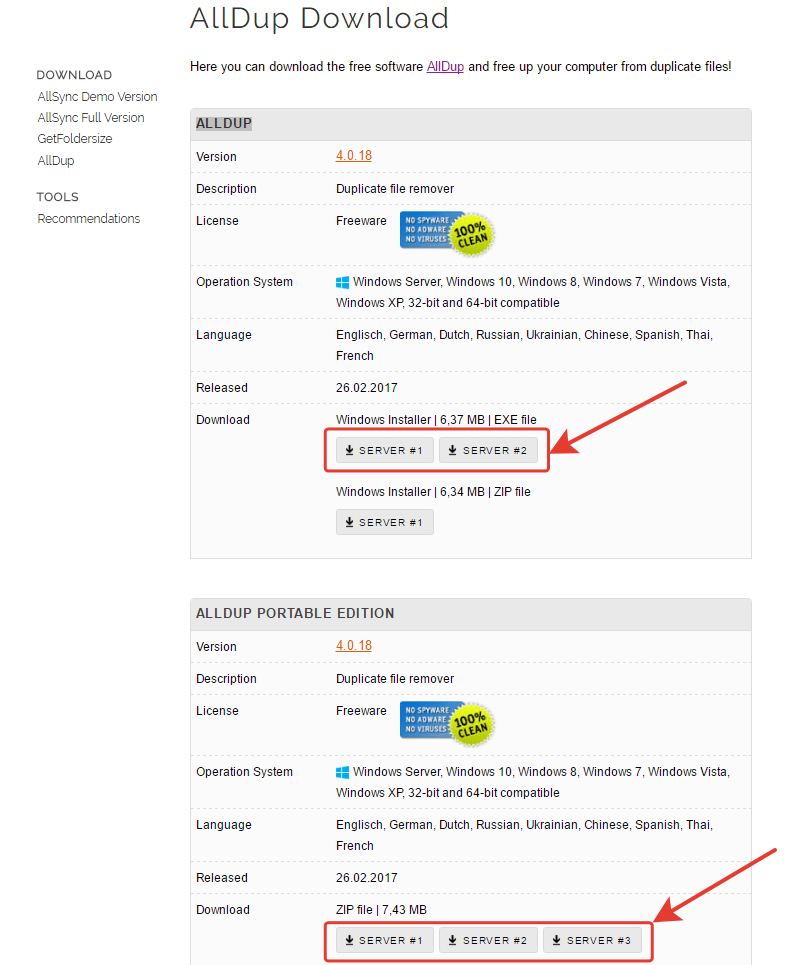
Прямые ссылки на скачивание последней на сегодняшний день версии (март 2017) AllDup: стандартная версия, портативная версия. За свежими версиями всегда обращайтесь к официальному сайту AllDup!
Установка программы очень проста, можно сказать, состоит из последовательных нажатий «Далее», никаких специальных настроек производить не нужно. Поэтому данный процесс я рассматривать не буду.
Подробнее о нюансах установки программ для Windows рассказано здесь »
Топ-14 программ для поиска дубликатов (одинаковых файлов)
Универсальные программы для поиска дублей подойдут для работы с любыми файлами: документами, фотографиями, видео и пр. Как правило, их работа строится на поиске файлов одинакового размера и контрольной суммы. Т.е. эти программы ищут точные копии, совпадающие на 100%!
Благодаря этому, их скорость работы достаточно высока. Однако, они не могут найти, например, почти одинаковые картинки, которые сохранены в разных форматах и отличным разрешением. Для этого необходимо использовать спец. ПО, которое я порекомендую ниже.
Ускоритель компьютера
Эта утилита с говорящим названием от российских разработчиков. Вообще, она предназначена для удаления мусорных файлов, исправления ошибок в реестре, контроля за состоянием автозагрузки и т.д., но в ее инструментах есть спец. модуль, позволяющий находить файлы-дубли.
См. скриншот ниже.
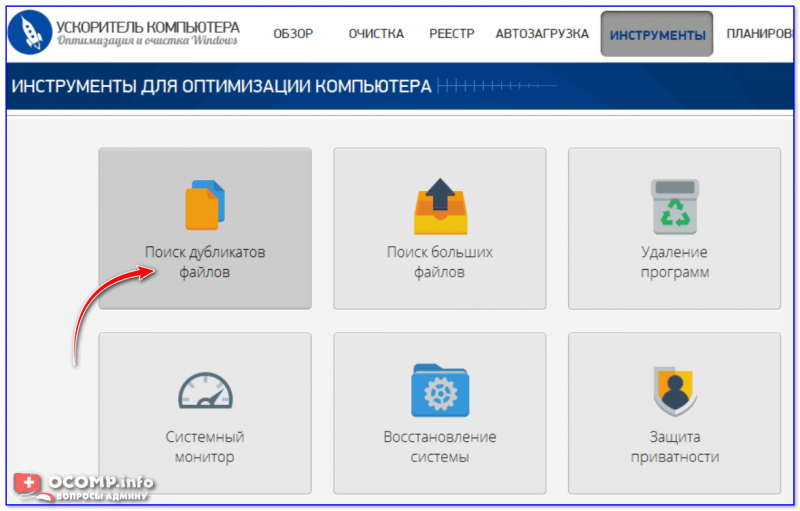
Функция поиска дублей (утилита — Ускоритель компьютера)
Так вот, после запуска этой функции, вам будет предложено указать папки (которые будут проанализированы), и нажать кнопку поиска. Через некоторое время программа представит вам все найденные дубли — останется только удалить «лишнее».
Например, я проанализировал свою папку «Музыка» и узнал, что у меня 311 mp3-дублей на 2,65 ГБ. Причем, эта папка у меня не такая уж и большая. Результат на скриншоте ниже.
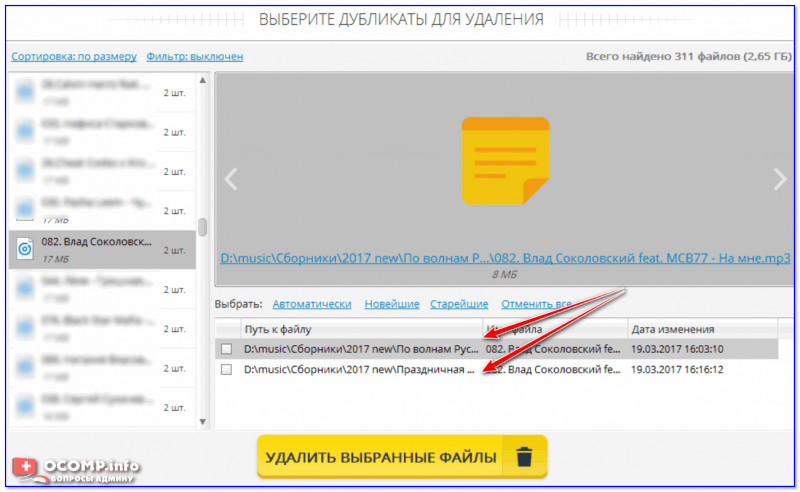
Одна песня в двух сборниках
Разумеется, если у вас много сборников на диске (картинки, музыка и пр.) — количество освобождаемого места может быть значительно больше!
Примечание : бесплатная версия программы работает в полном режиме в течении 5 дней.
Glary Utilities (Glary Duplicate Cleaner)
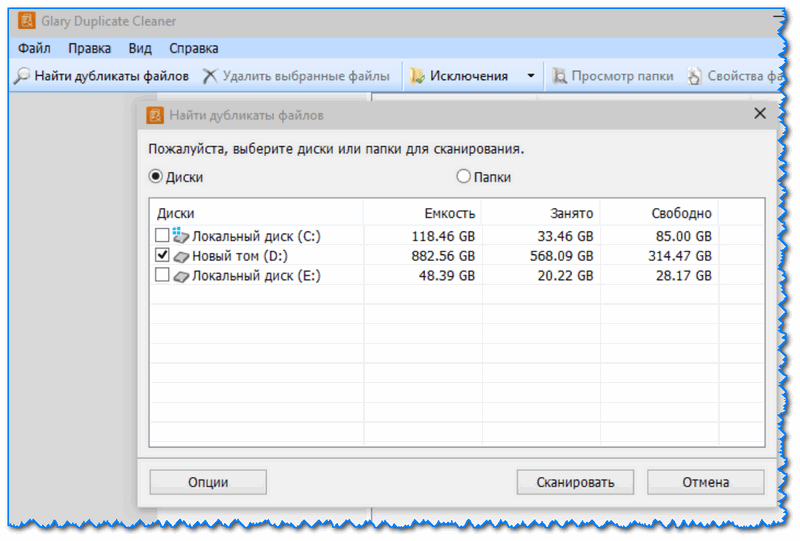
Glary Duplicate Cleaner — главное окно
Glary Utilities — отличный набор утилит на все случаи жизни. Содержит в себе все самые необходимые инструменты для очистки, обслуживания и оптимизации Windows. Этот комплекс я уже неоднократно рекомендовал на страницах своего блога .
В его арсенале встроенного ПО есть одна небольшая утилита Glary Duplicate Cleaner. Она позволяет достаточно быстро находить дубли самых разных форматов файлов: TXT, RAR, ZIP, MP3, WAV, AVI, JPG, BMP и пр. (в общем, все самое популярное точно есть, см. скрин ниже ).
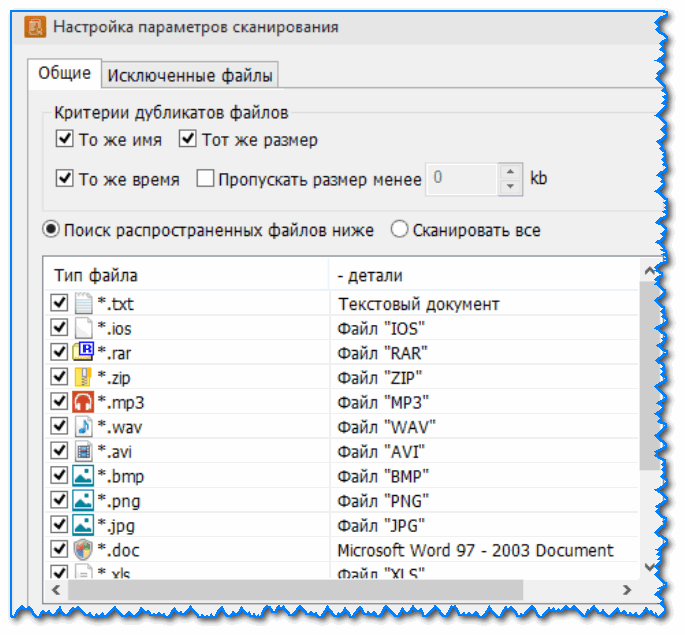
Настройка параметров сканирования / Glary Duplicate Cleaner
Также есть небольшой фильтр с критериями поиска: по имени, размеру, времени. Есть опция для пропуска файлов определенного размера (например, можно пропускать файлы, которые весят менее 100 КБ).
Отмечу, что пакет Glary Utilities бесплатен, и полностью переведен на русский язык. В общем, оценка 5 по 5 бальной шкале!
CCleaner
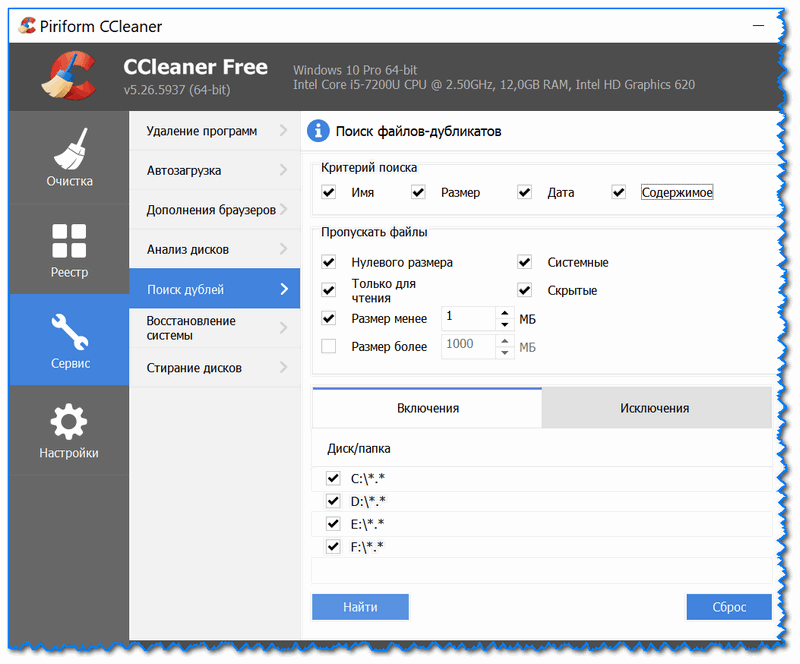
CCleaner — окно поиска
Одна из самых известных утилит по очистке ПК. Однако, не многие пользователи знают, что в ее арсенале есть функция по поиску дублей (причем, весьма неплохая функция!).
Чтобы открыть эту опцию: необходимо загрузить последнюю версию программы, в меню «Сервис» выбрать «Поиск дублей» , указать настройки и нажать кнопку «Найти» .
Отмечу, что поиск идет достаточно быстро, можно фильтровать файлы по их размеру, дате имени. Также вручную можно задать конкретные диски (папки) для поиска. В общем, довольно удобно!
AllDup
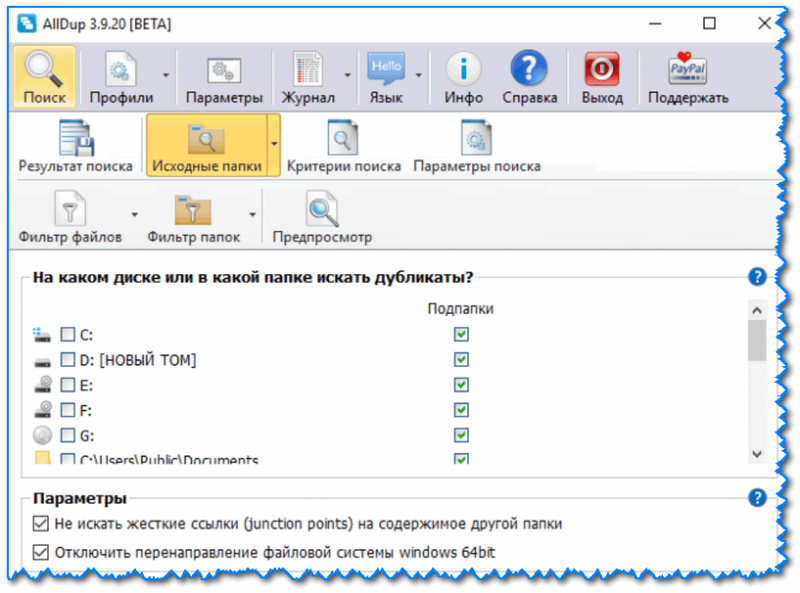
AllDup — главное окно программы
Это небольшая бесплатная утилита способа очень быстро просканировать все ваши накопители и удалить все повторяющиеся файлы. Разработчики отмечают, что их алгоритм поиска на 10-30% работает быстрее, чем у других аналогичных продуктов.
Лично я скорость не проверял, но отметил бы следующее: утилита работает во всех ОС Windows 2000, XP, 7, 8, 10 (это некое преимущество!).
Также добавил бы, что у утилиты есть достаточно много фильтров: имя файла, расширение, размер, содержимое, дата изменения, атрибуты и пр.
После произведенного поиска, утилита AllDup представит вам результаты: с каждым дубликатом вы сможете ознакомиться и удалить его прямо из интерфейса программы. Удобно!
Duplicate File Finder
Сайт разработчика: https://www.ashisoft.com/
Программа также доступна на freesoft.ru
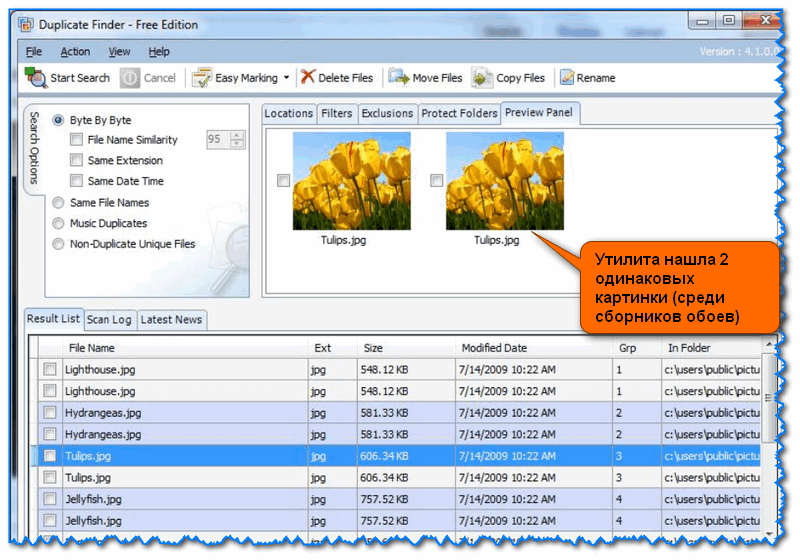
Duplicate File Finder (нашлись одинаковые картинки)
Бесплатный инструмент для очистки дисков от повторяющихся файлов. Программа побайтово сравнивает файлы на указанном диске (каталоге). Присутствуют стандартные фильтры: расширение файла, его имя, дата создания, и размер.
С результатом поиска (пример приведен на скрине выше) можно либо ознакомиться в самой программе (и принять решение), либо экспортировать его в файлы HTML, CSV и TXT. Кстати, отметил бы, что в программе достаточно удобный вьювер, позволяющий просмотреть картинку, текст, видео.
Total Commander
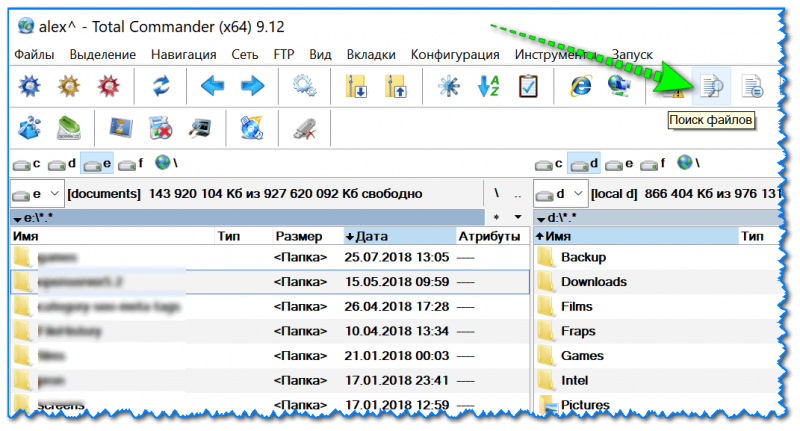
Total Commander — поиск файлов
В этом знаменитом коммандере (хорошей замене проводника) также есть функция поиска файлов. Чтобы ее открыть — нажмите по значку «лупы» в верхнем меню программы (см. скрин выше).
Далее в подразделе «Дополнительно» вы сможете отметить галочками как производить поиск дублей. Можно «регулировать» даты, размер фалов, их тип, содержимое и пр. (см. скрин ниже).
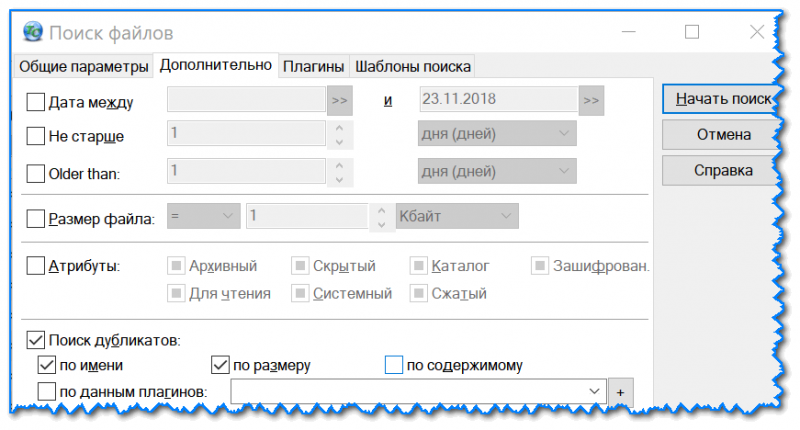
Критерии для поиска
Возможностей, конечно, здесь не так много, но тем не менее.
AllDup

Одна из лучших программ для поиска и удаления дубликатов файлов в Windows. Предоставляет пользователю разноплановые варианты сравнения и сканирования по:
- дате создания и модификации;
- содержимому (вычисления хеша);
- жесткой ссылке;
- имени и расширению;
- атрибутам;
- схожему изображению (для фото и картинок).
Утилита AllDup хорошо справляется с поиском внутри RAR и ZIP-архивов. Позволяет исключит временные метки. Обеспечивает удобный предпросмотр полученных результатов.
Программы для поиска дублей файлов на ПК необходимо каждом пользователю для оптимизации содержимого и места на жестком диске. Не выдвигают особых требований к ОС и не занимают много ресурсов. Лучше использовать многофункциональные приложения, которые умеют работать с браузерами и реестрами, например CCleaner.












